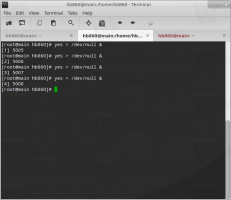ตรึงโฟลเดอร์หรือตำแหน่งใดๆ กับ Quick Access ใน Windows 10
ในบทความนี้ เราจะมาดูวิธีการเพิ่มตำแหน่งที่ต้องการไปยังโฟลเดอร์ Quick Acess ใน Windows 10 คุณสามารถปักหมุดโฟลเดอร์ใดก็ได้ที่คุณต้องการ ดิสก์ไดรฟ์ หรือแม้แต่พีซีเครื่องนี้ มันค่อนข้างง่ายและเป็นไปได้ในขณะนี้ด้วยแอพ File Explorer ที่อัปเดตใน Windows 10เรามาดูกันว่ามันสามารถทำได้อย่างไร
ถึง ปักหมุดตำแหน่งที่ต้องการไว้ที่ Quick Access ใน Windows 10คุณต้องทำสิ่งต่อไปนี้:
- เปิดการเข้าถึงด่วนและเปิดค้างไว้:

- เปิดหน้าต่าง File Explorer อื่นซึ่งมีโฟลเดอร์ที่คุณต้องการเพิ่มในตำแหน่งโฮม
- ลากโฟลเดอร์ของคุณไปยังตำแหน่ง Quick Access และจะถูกตรึงทันที

หรือคุณสามารถคลิกขวาที่โฟลเดอร์ที่ต้องการแล้วเลือก ปักหมุดที่การเข้าถึงด่วน จากเมนูบริบท
ในการเลิกตรึงโฟลเดอร์ที่ตรึงไว้ ให้คลิกขวาที่โฟลเดอร์ที่ต้องการและเลือก เลิกตรึงจากการเข้าถึงด่วน จากเมนูบริบท:
แค่นั้นแหละ. คุณสามารถตรึง:
- โฟลเดอร์ใดก็ได้
- ดิสก์ไดรฟ์
- พีซีเครื่องนี้
- รายการแผงควบคุมใด ๆ

สามารถตรึงวัตถุทั้งหมดเหล่านี้ไว้ในโฟลเดอร์ Quick Access ได้ ในความคิดเห็น คุณสามารถแสดงความคิดเห็นของคุณเกี่ยวกับคุณลักษณะการเข้าถึงด่วนได้